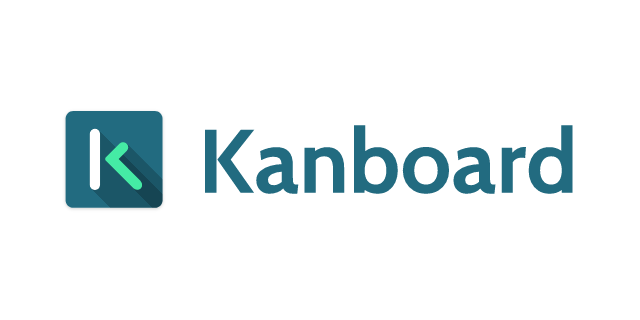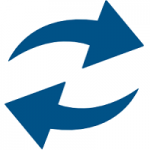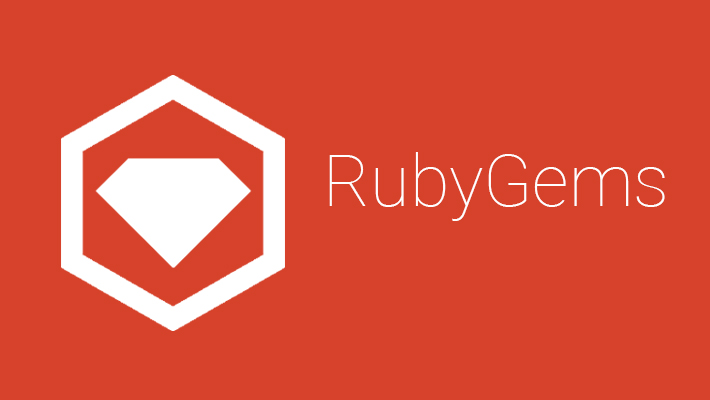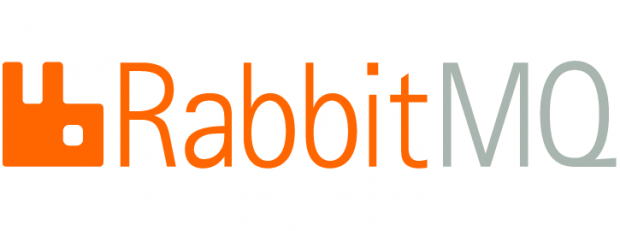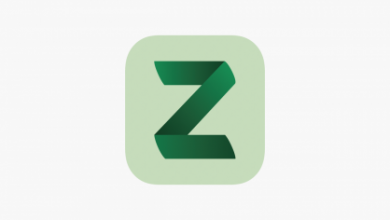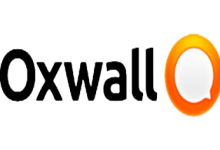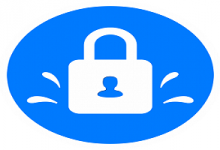معرفی :
کانبرد یک نرم افزار مدریریت پروژه بصورت open source است که برای تسهیل و تجسم جریان کار گروهی طراحی شده است .
پیش نیازها :
-
سرور مجازی
- سیستم عامل دبیان 9 – به عنوان مثال ما از آِیپی 10.10.10.10 برای این آموزش استفاده میکنیم – (شما باید از آیپی سرور خود استفاده کنید)
- دسترسی یوزر sudo
مرحله اول : به روز رسانی سیستم
وارد سرور شوید و طبق دستورات زیر سیستم عامل دبیان 9 را به روز رسانی کنید :
|
1 2 3 |
sudo apt update && sudo apt upgrade -y sudo apt install -y git sudo reboot |
پس از ریستارت شدن سرور ، مجدد به سرور متصل شوید و مرحله بعد را دنبال کنید .
مرحله دوم : نصب آپاچی :
نصب کردن apache 2.4 برای کانبرد :
|
1 |
sudo apt install apache2 -y |
شروع و فعالسازی سرویس با استفاده از دستور :
|
1 |
sudo systemctl enable --now apache2.service |
مرحله سوم : نصب MariaDb :
نصب MariaDb :
|
1 |
sudo apt install -y mariadb-server mariadb-client |
شروع و فعالسازی سرویس با استفاده از دستور :
|
1 |
sudo systemctl enable --now mariadb.service |
ایمن ساری مراحل نصب :
|
1 |
sudo mysql_secure_installation |
به سوالات طبق کادر زیر پاسخ دهید :
|
1 2 3 4 5 6 7 8 |
Enter current password for root (enter for none): Enter Set root password? [Y/n]: Y New password: <your-password> Re-enter new password: <your-password> Remove anonymous users? [Y/n]: Y Disallow root login remotely? [Y/n]: Y Remove test database and access to it? [Y/n]: Y Reload privilege tables now? [Y/n]: Y |
مرحله چهارم :
برای نصب کانبرد به نسخه Php 5.3.9 به بالاتر نیاز است
|
1 |
sudo apt install -y php php-mysql php-gd php-mbstring php-common php-ldap php-opcache php-cli php-xml |
مرحله پنجم : نصب کانبرد :
دانلود و نصب آخرین نسخه انتشار شده نرم افزار Kanboard :
|
1 2 3 |
cd /var/www/html sudo git clone https://github.com/kanboard/kanboard.git sudo chown -R www-data:www-data kanboard/data |
نصب Mysql database و یک database user برای کانبرد :
|
1 2 3 4 5 |
sudo mysql -u root -p -e "CREATE DATABASE kanboard;" sudo mysql -u root -p kanboard < /var/www/html/kanboard/app/Schema/Sql/mysql.sql sudo mysql -u root -p -e "CREATE USER 'kanboarduser'@'localhost' IDENTIFIED BY 'yourpassword';" sudo mysql -u root -p -e "GRANT ALL PRIVILEGES ON kanboard.* TO 'kanboarduser'@'localhost' IDENTIFIED BY 'yourpassword' WITH GRANT OPTION;" sudo mysql -u root -p -e "FLUSH PRIVILEGES;" |
به یاد داشته باشید وقتی از شما پسورد خواست پسوردی که در مرحله نصب MariaDb ست کردید را اکنون وارد کنید
به روز رسانی تنظیمات کانبرد به ترتیب برای سوییچ کردن به MySQL :
|
1 2 |
cd /var/www/html/kanboard sudo mv config.default.php config.php |
باز کردن config.php با متنی که شما انتخاب میکنید :
|
1 |
sudo vi config.php |
متن زیر را پیدا کنید
|
1 2 3 4 5 6 7 8 9 10 11 12 13 14 |
// Database driver: sqlite, mysql or postgres (sqlite by default) define('DB_DRIVER', 'sqlite'); // Mysql/Postgres username define('DB_USERNAME', 'root'); // Mysql/Postgres password define('DB_PASSWORD', ''); // Mysql/Postgres hostname define('DB_HOSTNAME', 'localhost'); // Mysql/Postgres database name define('DB_NAME', 'kanboard'); |
تغییرات را بر اساس تغییرات کادر پایین اعمال کنید
|
1 2 3 4 5 6 7 8 9 10 11 12 13 14 |
// Database driver: sqlite, mysql or postgres (sqlite by default) define('DB_DRIVER', 'mysql'); // Mysql/Postgres username define('DB_USERNAME', 'kanboarduser'); // Mysql/Postgres password define('DB_PASSWORD', 'yourpassword'); // Mysql/Postgres hostname define('DB_HOSTNAME', 'localhost'); // Mysql/Postgres database name define('DB_NAME', 'kanboard'); |
ریستارت کردن آپاچی :
|
1 |
sudo systemctl restart apache2.service |
و اما در آخر ، در مرورگر خود آیپی آدرس خود را ، به عنوان مثال : http://10.10.10.10/kanboard را برای شروغ کار با نرم افزار کانبرد وارد کنید
- Username : admin
- Password : admin
تبریک
شما موفق شدید نرم افزار kanboard را نصب کنید
پارس وی دی اس ارائه دهنده ی سرور مجازی و اختصاصی
خرید سرور مجازی ایران
خرید سرور مجازی خارج